
한미마이크로닉스의 새로운 도전, 일체형 케이스!
소비자에게 파워와 케이스로 잘 알려진 한미마이크로닉스(이하 마이크로닉스)가 새롭게 일체형 케이스 사업을 시작했다. 일체형 케이스는 모니터와 케이스가 결합한 제품으로 올인원(AIO) PC를 만들 수 있는 제품이다. 기존 올인원 PC 사업도 하고 있던 마이크로닉스가 그간 쌓은 경험을 바탕으로 일체형 케이스 사업에 나선 것이다.
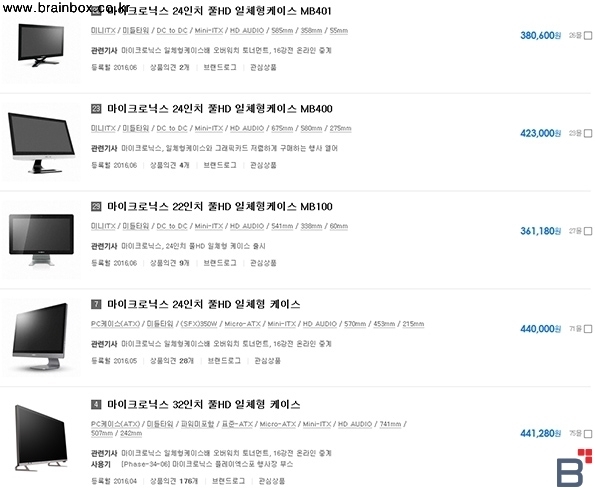
▲ 현재 출시 된 마이크로닉스 일체형 케이스
일체형 케이스는 소비자가 직접 조립하는 DIY 올인원 PC로 데스크톱 PC급 성능에 여유 공간을 확보할 수 있다는 장점이 있다. 지금까지 올인원 PC를 사용하려면 완성품 형태로만 구매했어야 했는데 새로이 마이크로닉스가 일체형 케이스를 내놓게 되면서 조립형 올인원 PC를 만들 수 있게 되었다.
현재 판매 중인 마이크로닉스의 일체형 케이스 제품은 총 다섯 가지다. 모니터 크기와 받침대의 형태 등에 따라 모델이 다른데 32인치 풀HD 모니터 기반의 제품이 하나, 24형 풀HD 모니터 기반 제품이 셋, 22형 풀HD 모니터 기반 제품이 하나다.
마이크로닉스의 일체형 케이스 제품 중 24인치 모델인 24인치 풀HD 일체형 케이스를 가지고 직접 조립을 하며 완성도를 살펴봤다. 조립 방법을 세부적으로 소개하고 조립 편의성 부분도 함께 살펴보도록 하자.
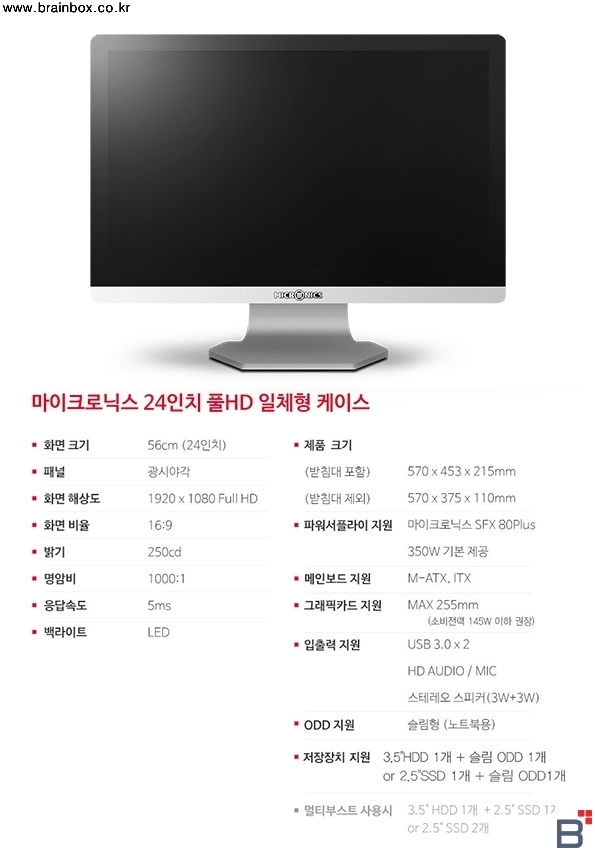
소비자가 직접 구성하는 일체형 케이스, 직접 조립해보자


▲ 24인치 풀HD 일체형 케이스
이제 직접 24인치 풀HD 일체형 케이스에 주요 부품을 조립해보도록 하겠다. 모니터와 케이스가 결합한 형태이기에 부품을 장착하기 위해서는 뒤쪽 케이스를 열어야 한다. 각 모서리 부분의 나사를 풀면 케이스를 분리할 수 있다.


▲ 내부 구성
케이스를 분리한 내부 모습으로 파워와 내부 확장 베이, AD 보드 등을 볼 수 있다. 이중 우선 파워를 우선 살펴보도록 하겠다.


▲ 80플러스 브론즈 인증을 받은 350W 파워
일체형 케이스의 특성상 일반 ATX 파워가 아닌 크기가 작은 SFX 350W 파워를 내장했다. SFX 파워는 100x125x65mm 크기로 일반 ATX 파워 절반 크기로 일체형 케이스에는 파워를 고정할 수 있는 가이드를 만들어 놓았다.
파워는 마이크로닉스 컴팩트 SFX 350W 80플러스 브론즈 모델로 액티브 PFC 방식이며, 12V를 최대 27A 324W까지 출력할 수 있는 작지만 강력한 출력을 자랑한다. 일반적으로 TDP 150W라 표시된 그래픽카드를 장착한 PC도 게임 진행 시 실제로는 250W 안팎의 전력을 소비한다는 점에서 350W 용량은 부족하지 않은 수준이다.

▲ 외부 공기를 흡입하는 내부 팬
파워는 기본 80mm 팬을 장착하고 있으며, 오토 팬 컨트롤 기능이 내장되어 있어 파워 내부 온도에 따라 팬의 속도가 자동으로 조절된다. 팬이 케이스 외부에서 공기를 흡입해 파워 내부를 식히고, 통풍구를 통해 뜨거워진 공기가 배출되어 온도를 낮추는 방식이다. 파워 측면은 스펀지가 붙어서 케이스에 밀착될 수 있도록 돕는다.

▲ 인텔 6세대 스카이레이크 i5-6500+AMD 라데온 RX 480 8GB
일체형 케이스에 직접 PC 주요 부품을 조립해봤다. 데스크톱 PC를 구성할 때 사용하는 부품과 다르지 않은 부품들로 조립할 준비를 마쳤다. 프로세서는 인텔 코어 i5-6500, 메인보드는 ASUS B150M-A M.2, 그래픽카드로는 기가바이트 라데온 RX 480 8GB, 플렉스터 SSD, 삼성전자 DDR4 16GB(8GB 2개)로 조립을 진행했다.


▲ SSD가 장착된 내부 확장 베이
내부에 저장장치를 연결하는 확장 베이는 넉넉한 편은 아니다. 3.5형 또는 2.5형 HDD 또는 SSD 1개와 슬림 ODD 1개, 2개만 장착할 수 있다. 저장장치를 연결하기에 넉넉한 공간은 아니지만, 최근에는 USB 3.0 포트를 활용한 외장 하드나 네트워크에 연결해 사용하는 NAS, 여러 클라우드 서비스가 있는 만큼 꼭 PC 내부에 많은 저장장치를 연결해 사용할 필요는 없다.
실제 2.5형 플렉스터 SSD를 장착해 봤다. 팬 바로 아래쪽에 장착할 수 있었고, 나사로 고정했다.

▲ 파워 LED와 전원/리셋 버튼을 연결하는 커넥터


▲ 웹캠과 SD카드 리더기용 USB 케이블
마이크로닉스 24인치 풀HD 일체형 케이스를 조립하다 보면 2개의 케이블이 남게 된다. 하나는 웹캠을 연결하는 USB 케이블이고, 또 하나는 SD카드 리더기를 위한 USB 케이블이다. 모두 네 가닥 케이블로 구성되어 있어 메인보드에 남은 USB 포트에 연결해주면 된다.

▲ 그래픽카드를 제외한 구성품을 장착 완료한 모습
그래픽카드를 제외한 모든 부품의 장착을 완료했다. 일반 조립 PC를 만드는 것과 크게 다르지 않았고, 조립 자체의 큰 어려움도 없었다. 버튼과 LED를 연결하는 케이블과 웹캠/SD카드 리더기 USB 케이블만 조금 신경 써서 연결하면 된다.
내부 공간도 크게 부족하지 않았다. 최근 출시되는 마이크로 ATX(M-ATX) 메인보드라고 해도 확장성, 기능 등에 따라 크기가 조금씩 다른데 이번 조립에 사용한 ASUS B150M-A M.2의 크기는 23.4x20.6cm로 22.6x18.3cm 제품보다 세로가 약 2cm정도 더 길었지만, 공간이 부족하지 않았다.


▲ 그래픽카드 장착을 위한 라이저 카드
메인보드에 그래픽카드는 수직으로 장착하게 된다. 일반 조립 PC가 아닌 일체형 케이스에는 그래픽카드를 수평으로 연결해 사용할 수 있도록 PCI 익스프레스 16배속 라이저 카드를 제공한다.
라이저 카드만으론 그래픽카드를 안정적으로 고정할 수 없다. 라이저 카드를 일체형 케이스에 고정하기 위해서 철제 프레임을 제공한다.

▲ 철제 프레임에 고정된 라이저 카드
그래픽카드를 장착할 수 있도록 라이저 카드와 철제 프레임을 모두 일체형 케이스에 장착하고 나사를 통해 고정했다. 장착할 수 있는 그래픽카드의 최대 길이는 255mm로 최근 출시된 AMD 라데온 RX 480 래퍼런스도 장착할 수 있다.

▲ AMD 라데온 RX 480 래퍼런스 모델 장착 완료
쿨링 시스템까지 총 길이 255mm인 기가바이트 라데온 RX 480 래퍼런스 모델을 장착했다. 길이나 높이 등 장착에 문제는 없었다. 그래픽카드는 길이의 제한이 있는 만큼 사용하려는 그래픽카드 길이를 미리 파악해 장착할 수 있는지 확인하면 좋다.

▲ HDMI 케이블
일체형 케이스의 모니터와 그래픽카드를 연결하는 것은 바로 HDMI 케이블이다. 일체형 케이스 내부의 AD보드에 HDMI 케이블을 한쪽을 연결하고 나머지 한쪽에 그래픽카드를 연결하는 방식이다. HDMI 케이블은 양쪽이 모두 ㄱ자 형태인 케이블과 한쪽은 ㄱ자, 한쪽은 1자인 케이블 각 1개씩 총 2개를 제공한다.
그래픽카드를 연결할 때는 양쪽 모두 ㄱ자 형태인 HDMI 케이블을 사용해야 케이블이 밖으로 나오지 않는다. AD 보드가 HDMI만 지원한다는 점에서 HDMI 포트를 지원하는 그래픽카드를 장착해 사용해야 한다. 최근 출시되는 대부분 그래픽카드가 HDMI 포트를 지원하기에 큰 문제가 되진 않는다.

▲ 그래픽카드까지 모두 장착 완료된 모습

▲ 원활한 그래픽카드 연결을 위해 그래픽박스를 장착한 모습
그래픽카드를 연결한 후 일체형 케이스를 덮으려면 그래픽박스를 장착해야 한다. 그래픽카드만큼 여유 공간이 필요하기에 그래픽박스를 연결해 여유 공간을 확보한다.


▲ 그래픽박스로 그래픽카드만 교체하기도 편리하다
그래픽박스를 장착하면 그래픽카드 교체를 위해 케이스를 모두 열 필요가 없다. 그래픽박스 부분만 분리하면 그래픽카드를 교체할 수 있다.

▲ 내장 그래픽을 사용한다면 그래픽박스를 사용하지 않아도 된다
그래픽박스는 어디까지나 그래픽카드를 장착했을 때 사용하는 것으로 만약 내장 그래픽을 사용할 계획이라면 그래픽박스를 장착할 필요는 없다.

▲ 통풍구 부분
파워에 장착된 80mm 팬과 케이스 내부의 80mm 팬을 위한 통풍구가 있어 발열 해소에 도움이 된다. 파워의 80mm 팬은 공기를 내부로 흡입하는 용도, 케이스의 80mm 팬은 내부 공기를 밖으로 배출하는 용도로 사용된다. 케이스의 80mm 팬은 메인보드의 바이오스 설정을 통해서 회전수를 조절할 수 있다. 만약 팬 회전 소음이 신경 쓰인다면 회전수를 낮추면 한결 정숙해진다.
조립 완료! 공간 활용, 성능 두 마리 토끼 모두 잡았다

▲ 파워 케이블 하나로 동작 가능한 일체형 케이스
직접 마이크로닉스의 24인치 풀HD 일체형 케이스를 살펴보고 직접 요즘 주목받고 있는 부품들로 조립해봤다. 일체형 케이스가 익숙지 않다는 점을 제외하면 조립에 큰 어려움은 없었다.
기존에 올인원 PC는 일반 소비자와 친숙하지 않았다. 완성품 형태로 대부분 대기업 제품이 많았고, 디자인은 세련됐으나 정작 중요한 성능은 부실한 경우가 많았다. 오늘 살펴본 마이크로닉스 24인치 풀HD 일체형 케이스는 직접 소비자가 원하는 제원의 PC를 맞출 수 있다는 장점이 있다. 데스크톱 PC 부품을 그대로 사용할 수 있어 성능과 가격 모두 만족스러울 것이다.
일체형 케이스의 모니터는 내장 파워를 통해 전기를 공급받기에 파워 케이블 하나만 연결하면 PC를 사용할 수 있다. 키보드 마우스도 무선 제품을 사용하면 선정리가 크게 필요 없다.
이번에는 일체형 케이스 제품의 조립에 대한 부분을 중심으로 살펴봤고, 다음번에는 실제 성능과 함께 발열 수준도 살펴보도록 하겠다. 일체형 케이스로 일반 데스크톱 PC의 부품을 그대로 사용한다는 점에서 발열에 대한 우려가 나오고 있으니 발열과 관련된 부분을 중심으로 살펴보도록 하겠다.
최신리뷰
-
 IGMP를 지원하는 한국형 1Gbps 스위치허브…
IGMP를 지원하는 한국형 1Gbps 스위치허브…리뷰카테고리
-
 인텔도 AMD도 DDR5-6000로 대동단결, …
인텔도 AMD도 DDR5-6000로 대동단결, …리뷰카테고리
-
 보다 넓은 와이파이6 커버리지, EFM ipTI…
보다 넓은 와이파이6 커버리지, EFM ipTI…리뷰카테고리
-
 현재 가장 쓸만한 유튜버용 원컴, 스트리밍 시스…
현재 가장 쓸만한 유튜버용 원컴, 스트리밍 시스…리뷰카테고리
댓글(0)
등록된 댓글이 없습니다.




